<<前 [TOP] 次>>
プロジェクトウィンドウでAssets > LEGO > Scenesに移動します。
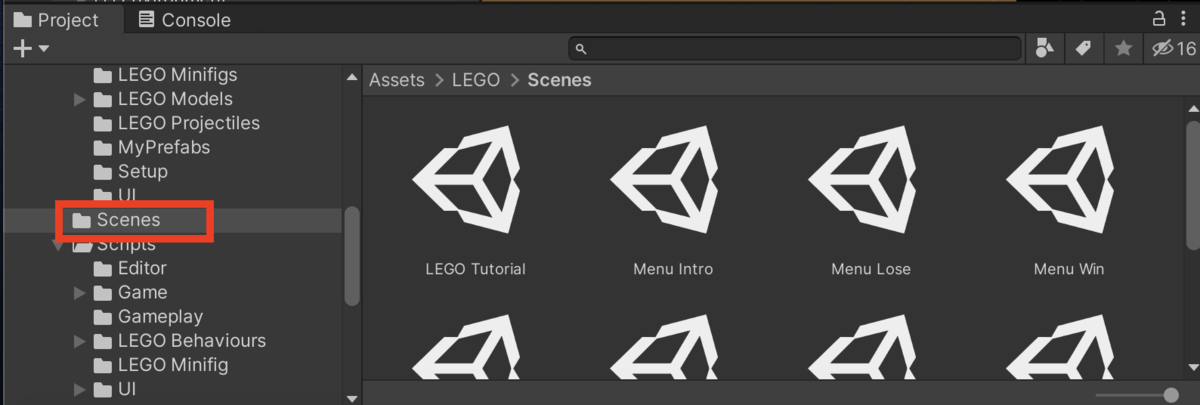
プロジェクトをビルドして誰かがそれを再生すると、最初に読み込まれるシーンは「Menu Intro」シーンです。
次にカスタマイズした「LEGO tutorial」が再生されます。
まずカスタマイズ済みのシーンを複製して、新しいレベルを作成します。
プロジェクトウィンドウで「LEGO Tutorial」シーンを複製します。
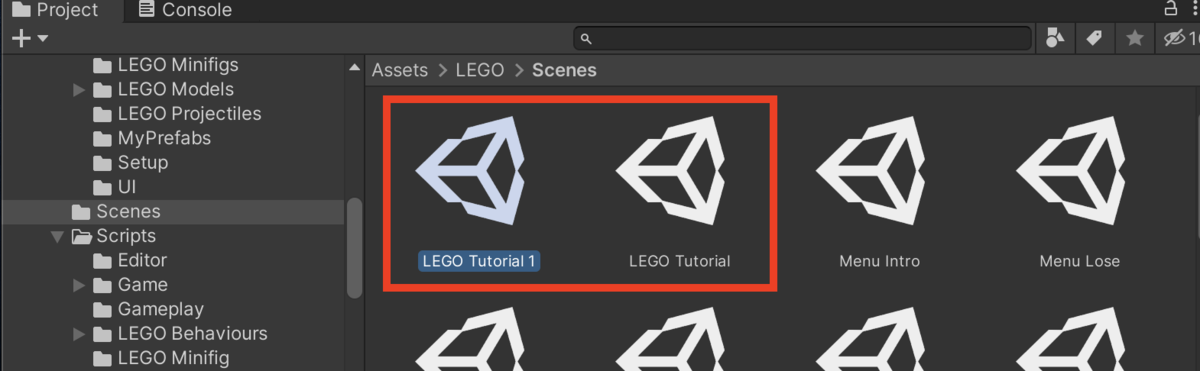
複製したシーンの名前を「Level2」に変更します。
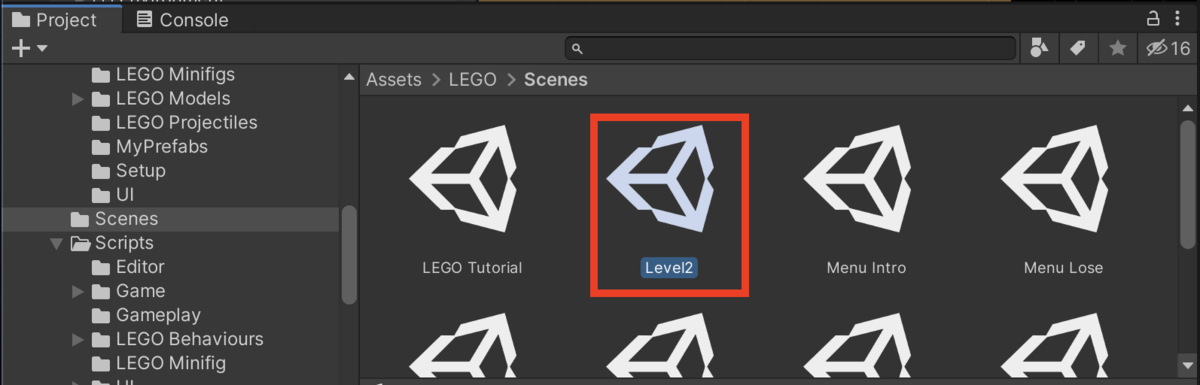
階層で「Game Manager」オブジェクトを見つけて選択します。
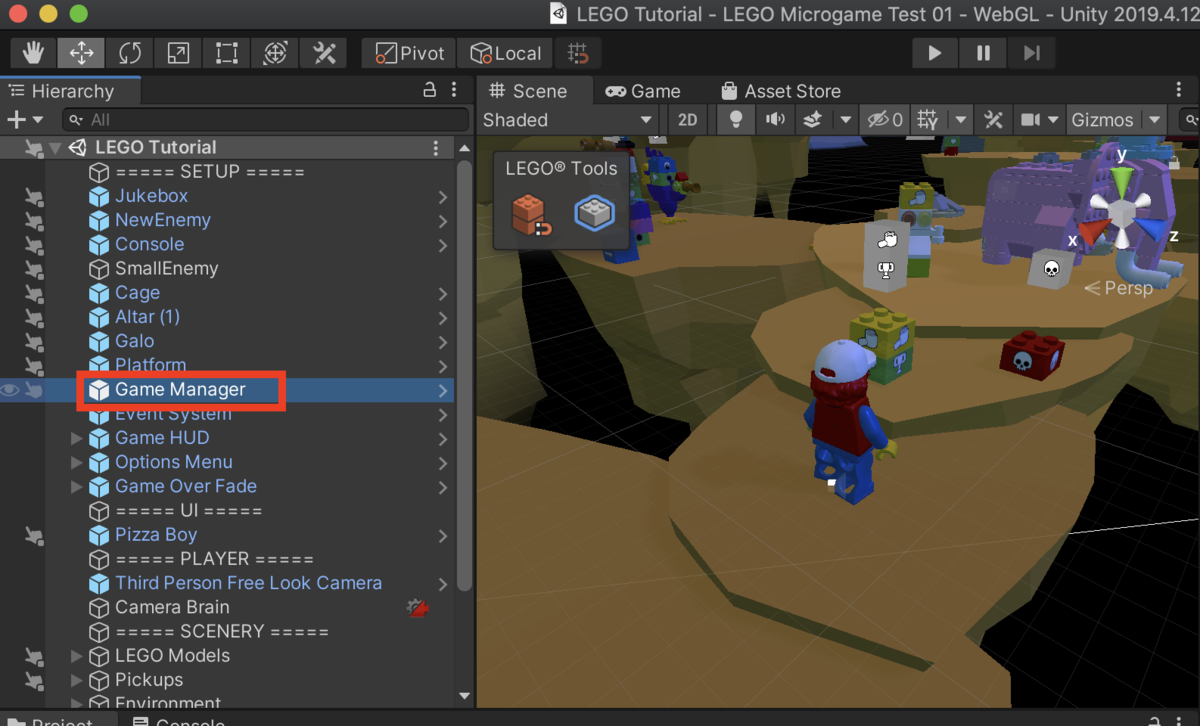
インスペクターでGame FlowManagerコンポーネントを見つけます。
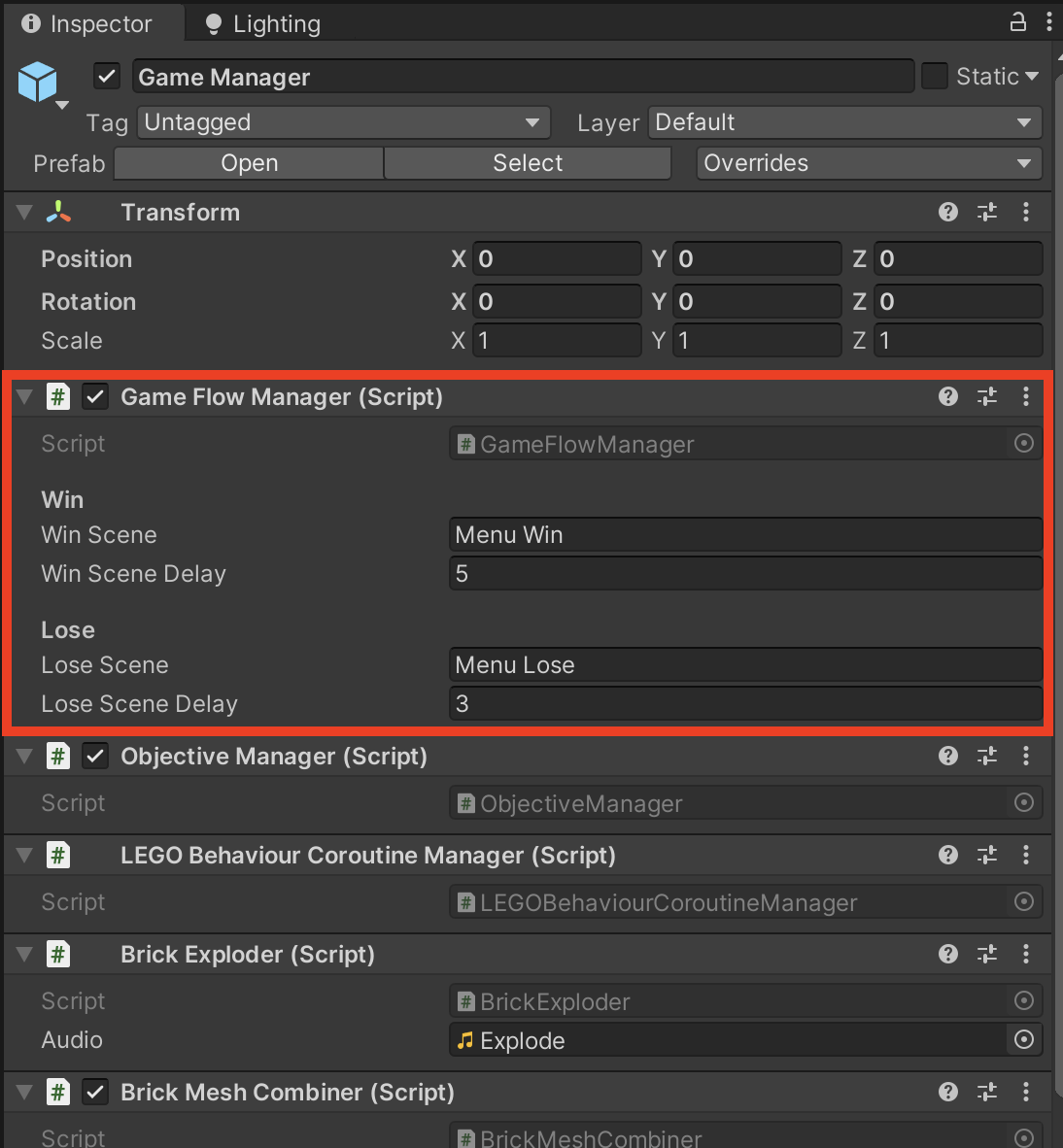
WinSceneプロパティを「Level2」に変更します。
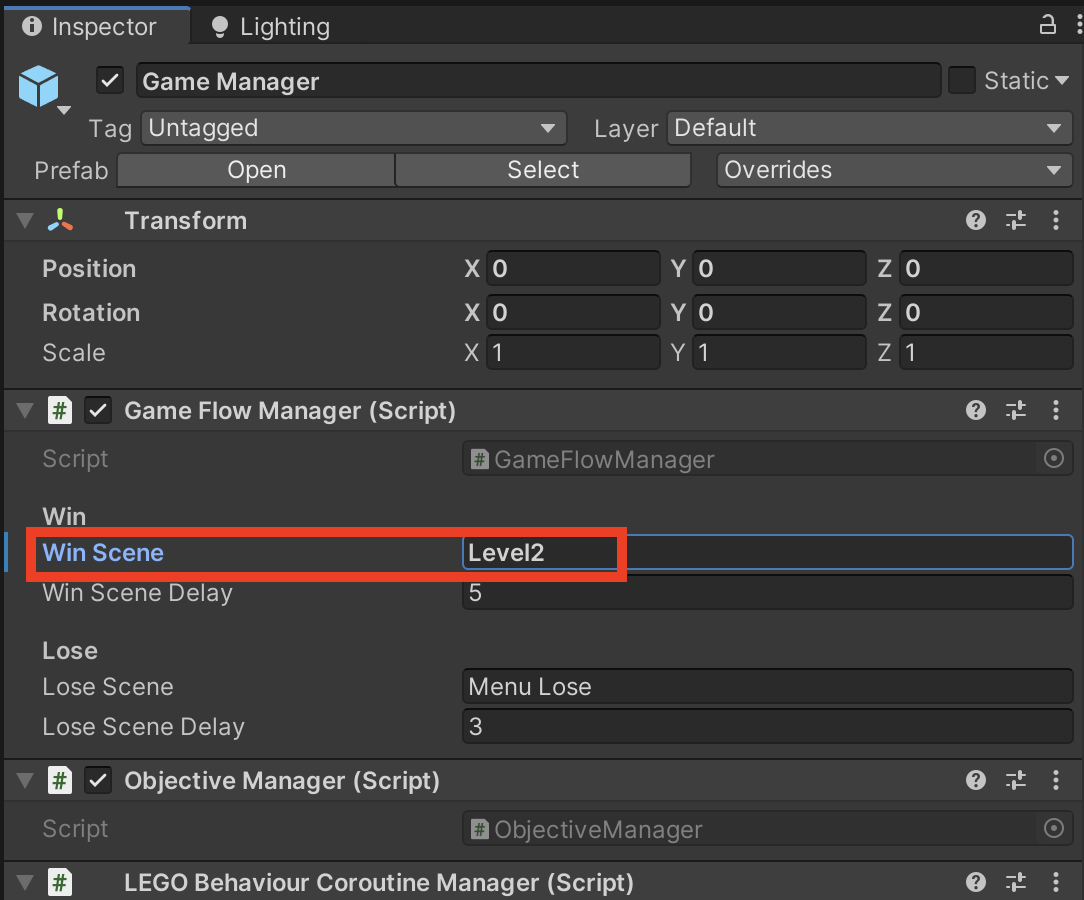
プロジェクトウィンドウで「Level2」シーンをダブルクリックして開きます。
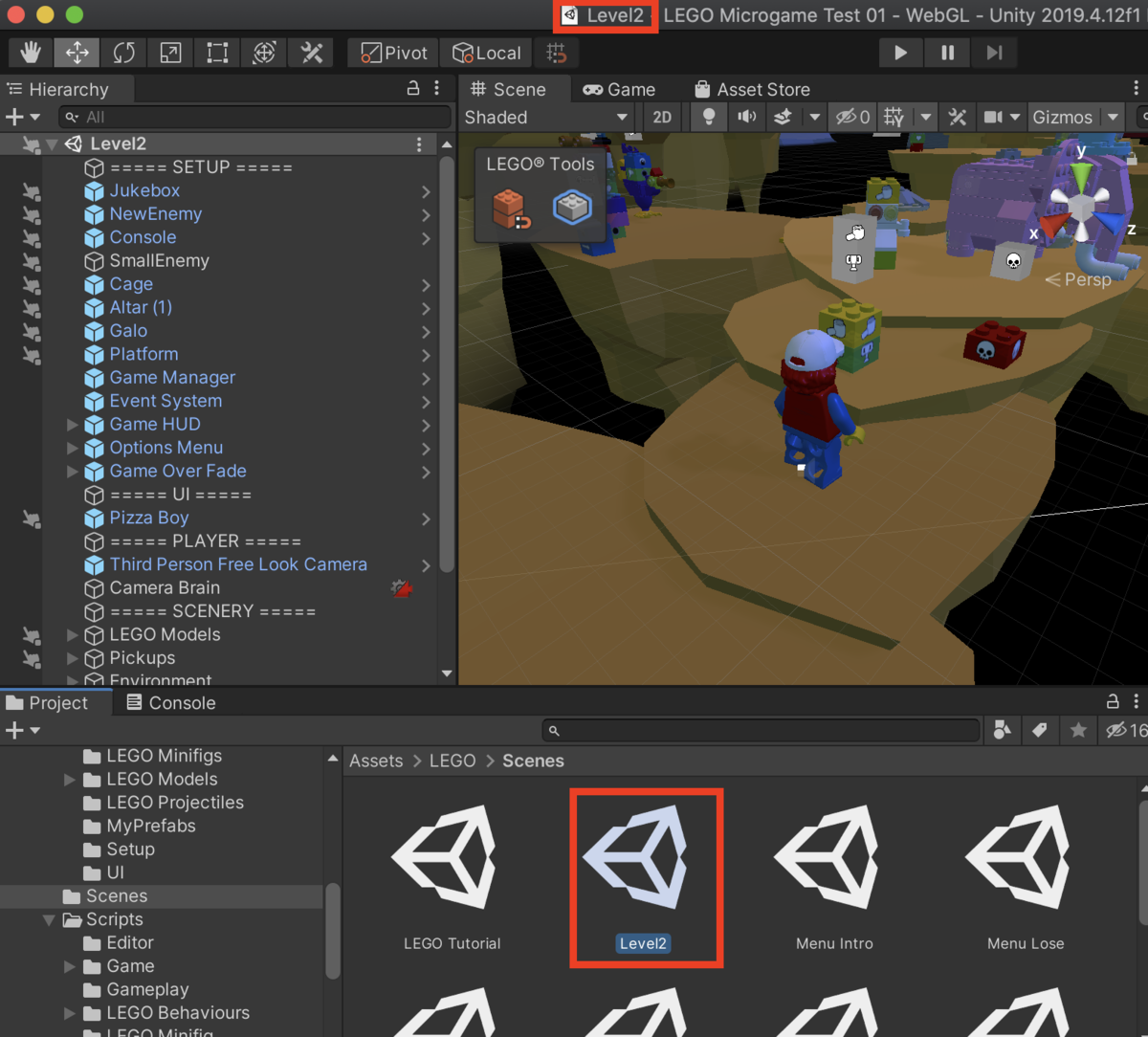
トップメニューで「File > Build Settings…」に移動します。

「Add Open Scenes」をクリックします。
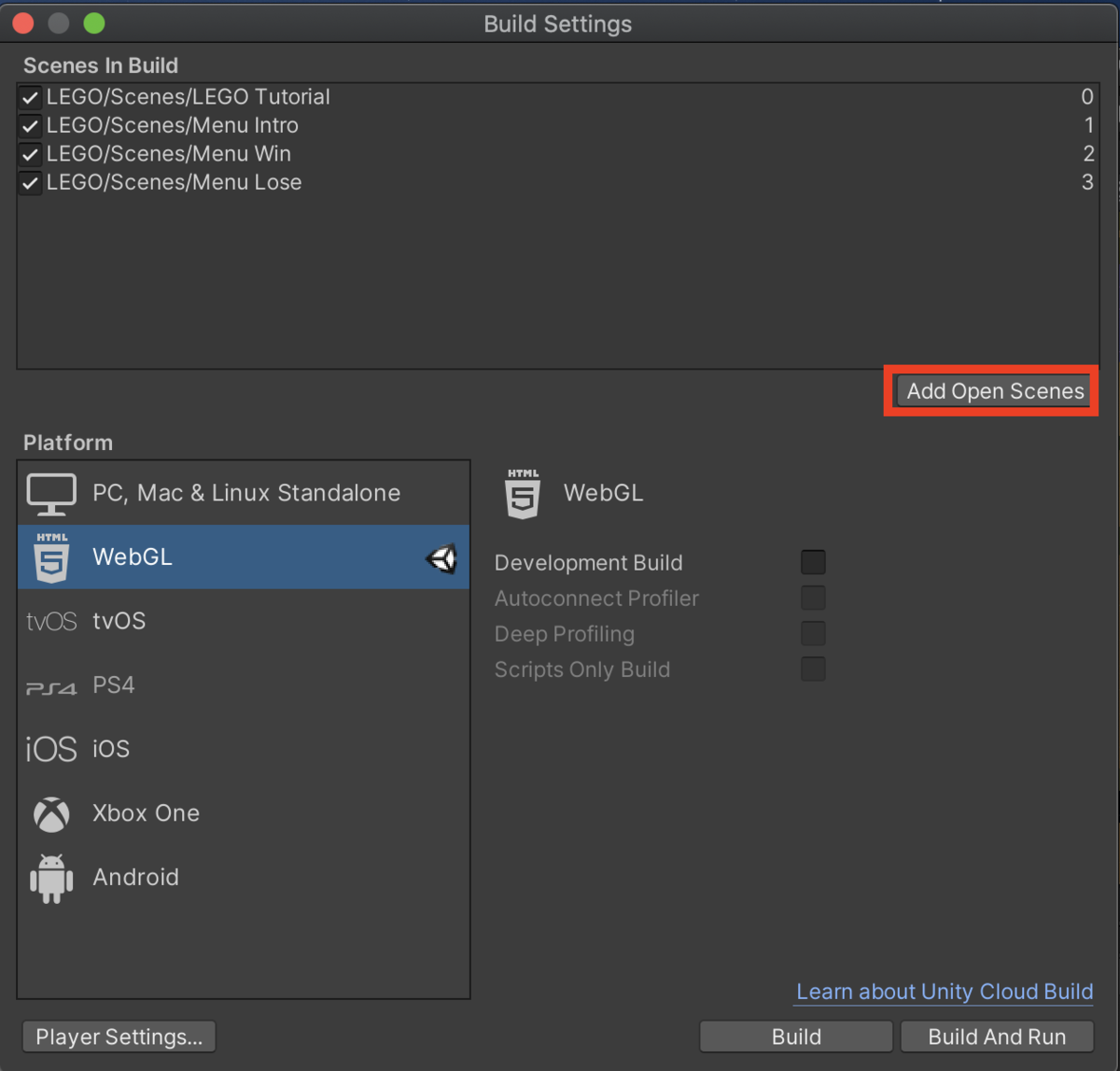
「Level2」シーンが追加されるのが確認できます。
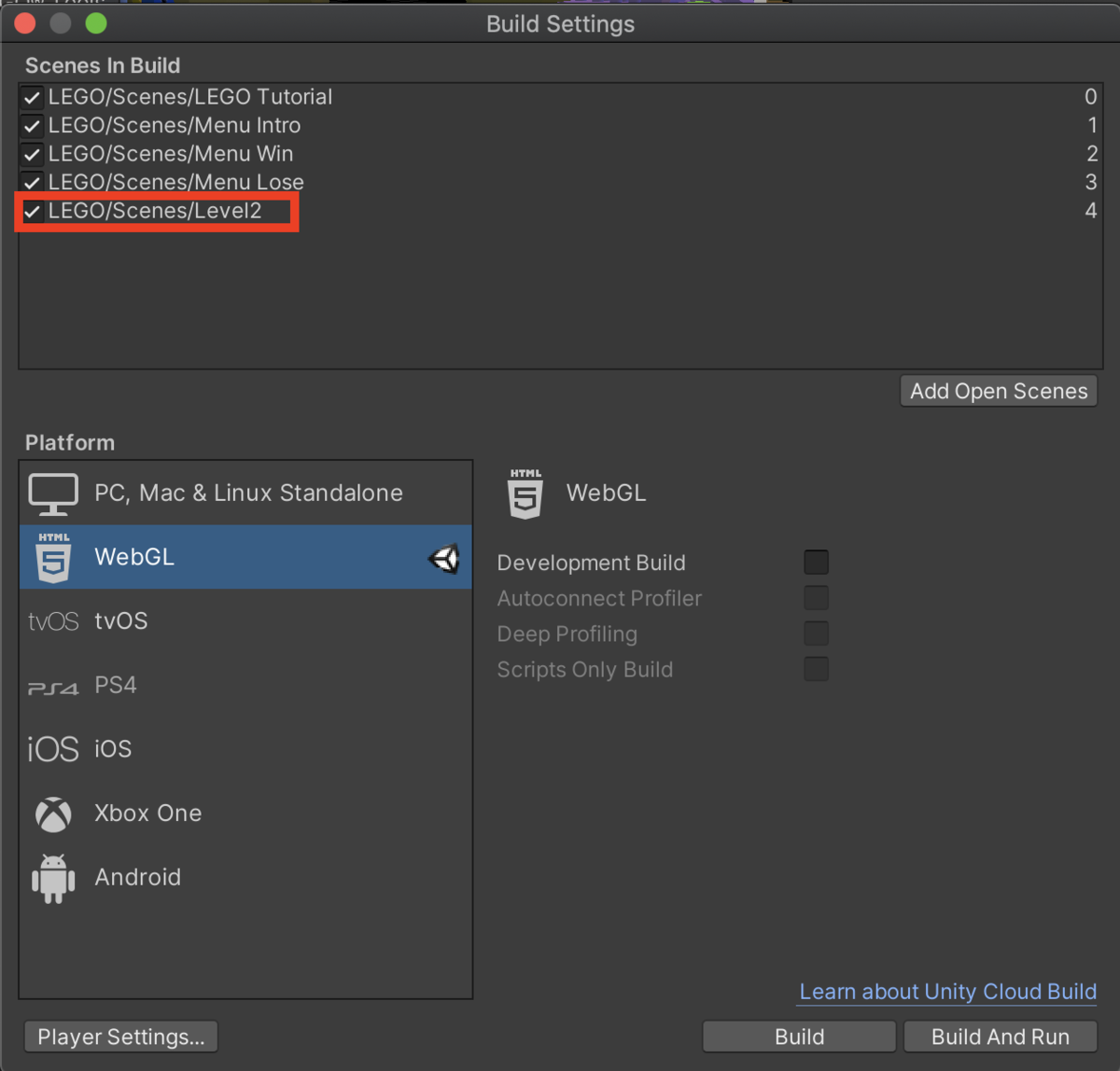
これで最初のシーンをクリアすると「Level2」シーンが再生されるようになりました。
↓↓クリックして頂けると励みになります。
